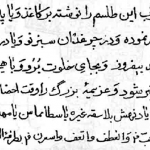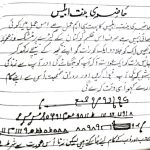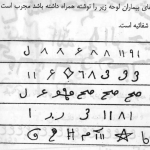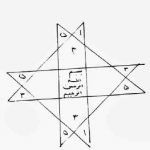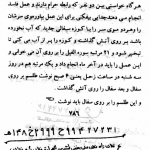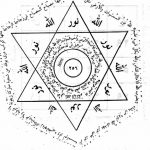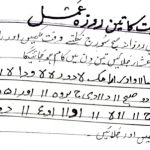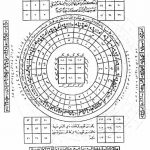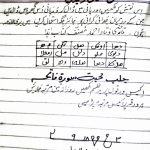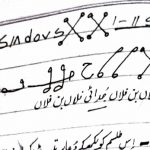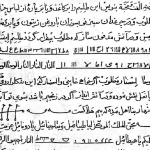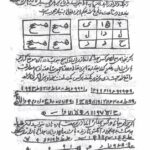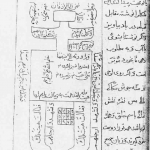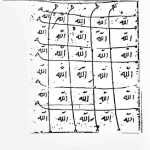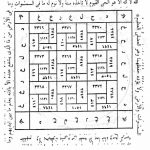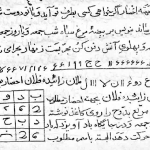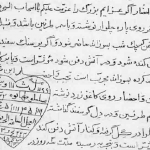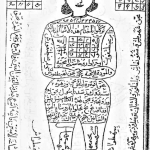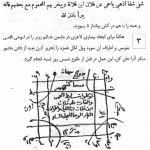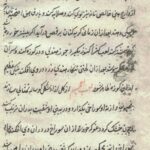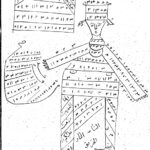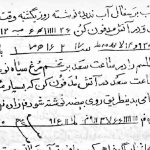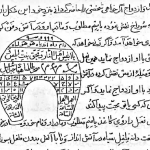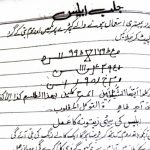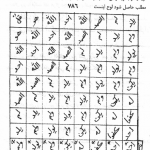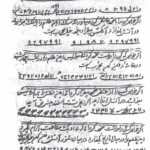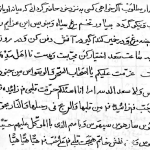برای این کار:
بر روی منوی Start کلیک کنید.
سپس عبارت psr را وارد کرده و Enter بزنید.
برنامه Problem Steps Recorder با ظاهری بسیار ساده باز خواهد شد.
اکنون به محلی در ویندوز که مشکل پیش آمده است بروید.
سپس در برنامه PSR، بر روی دکمه Start Record کلیک کنید.
اولین تصویر از صفحهای که (ترفندستان) مشکل در آن وجود دارد ذخیره میشود.
حالا در صورتی که در هر جایی از صفحه کلیک کنید یک عکس دیگر گرفته شده و ذخیره میگردد. نشانگر ماوس نیز در تصویر ذخیره شده وجود دارد.
حال فرض کنید قصد دارید یک توضیح متنی هم در صفحه بدهید. بر روی دکمه Add Comment در برنامه کلیک کنید. خواهید دید که نشانگر ماوس به شکلی دیگر درخواهد آمد و صفحه نیز شفاف میشود. با استفاده از نشانگر در محلی که قصد دارید توضیح آن را بدهید یک مستطیل ایجاد کنید. سپس در قسمت Highlight Problem and Comment توضیح مربوط به این قسمت را بنویسید و در نهایت OK کنید.
پس از ذخیره تصاویر از صحنههای کلیدی مشکل و درج توضیحات مربوطه، برای پایان کار ضبط بر روی دکمه Stop Record کلیک کنید.
از شما محل ذخیره فایل خروجی و نام آن پرسیده میشود. این دو را تعیین کنید تا فایل خروجی با فرمت فشرده zip ذخیره گردد.
اکنون در صورتی که به محل ذخیره فایل بروید و فایل zip را از حالت فشرده خارج کنید و آن را باز کنید فایلی با فرمت mht مشاهده خواهید کرد.
پس از دوبار کلیک بر روی آن خواهید دید که فایل با مرورگر IE باز میشود.
همانطور که میبینید تمامی صحنههایی که شما خواستهاید به علاوه توضیحات و همچنین اطلاعات دقیق در خصوص این فایل و ریز کلیه عملیاتی که شما در طول ضبط این تصاویر انجام دادهاید وجود دارد.
حال کافی است در یک انجمن اینترنتی تاپیکی ارسال کنید و فقط همین فایل فشرده را در آنجا قرار دهید و از کاربران درخواست کمک کنید. یا آن را برای دوستتان ارسال کنید و از او کمک بخواهید. بدون این که نیاز به هیچ توضیح اضافی باشد. چرا که این فایل گویای همه چیز است و کار فردی که قصد پاسخگویی به شما دارد را نیز سادهتر خواهد کرد.
جهت دسترسی سریعتر به Problem Steps Recorder میتوانید در صفحه دسکتاپ یک فایل Shortcut برای آن ایجاد کنید. بدین منظور بر روی فضای خالی از صفحه دسکتاپ راستکلیک کرده و New > Shortcut را انتخاب کنید. در پنجره باز شده آدرس زیر را وارد کنید:
C:WindowsSystem32psr.exe
همانطور که واضح است در صورتی که ویندوز شما در درایوی به غیر از C نصبشده است بایستی نام آن را در آدرس جایگزین کنید. پس از این کار بر روی دکمه Next و سپس Finish کلیک کنید تا فایل میانبر ساخته شود.
 ترندنیوز مطالب مذهبی+آموزشی+سرگرمی+خبری
ترندنیوز مطالب مذهبی+آموزشی+سرگرمی+خبری